Lasketun kentän lisääminen Excelin pivot-taulukkoon

Tutustu, kuinka voit lisätä lasketun kentän Excelin pivot-taulukkoon ja laskea myynnistä syntyviä palkkioita tehokkaasti.
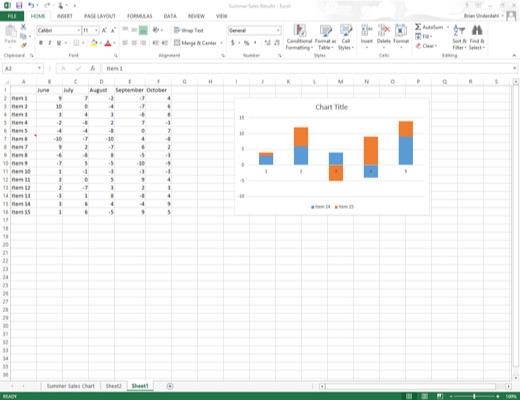
Avaa jaettava työkirja ja tee sitten viime hetken muokkauksia tiedostoon, erityisesti niihin, joita jaettu työkirja ei tue.
Ennen kuin otat tiedostonjaon käyttöön, haluat ehkä tallentaa työkirjan verkkoaseman erityiseen kansioon, johon kaikilla tiedostoa muokkaavilla on pääsy.
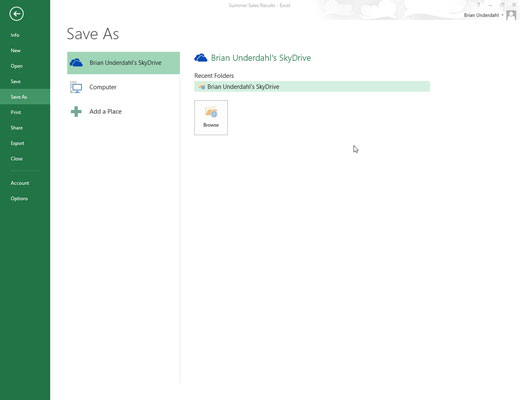
Valitse Tiedosto → Tallenna nimellä tai paina Alt+FA.
Valitse sitten SkyDrive tai verkkoasema Tallenna nimellä -näytöstä ja sen jälkeen kansio Tallenna nimellä -valintaikkunassa, jossa haluat asettaa tämän tiedoston muutosseurantaversion saataville, ennen kuin napsautat Tallenna-painiketta.
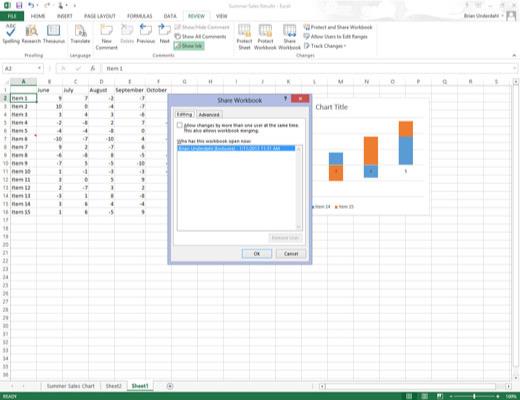
Napsauta Jaa työkirja -komentopainiketta valintanauhan Tarkista-välilehdellä tai paina Alt+RW.
Excel avaa Jaa työkirja -valintaikkunan. Tässä valintaikkunassa on kaksi välilehteä: Muokkaus-välilehti, jonka avulla voit ottaa tiedostojen jakamisen käyttöön kaikille käyttäjille, joilla on tiedosto auki, ja Lisäasetukset-välilehden, jossa voit hallita, kuinka muutoksia seurataan ja kuinka päivityksiä käsitellään. .
Napsauta Jaa työkirja -komentopainiketta valintanauhan Tarkista-välilehdellä tai paina Alt+RW.
Excel avaa Jaa työkirja -valintaikkunan. Tässä valintaikkunassa on kaksi välilehteä: Muokkaus-välilehti, jonka avulla voit ottaa tiedostojen jakamisen käyttöön kaikille käyttäjille, joilla on tiedosto auki, ja Lisäasetukset-välilehden, jossa voit hallita, kuinka muutoksia seurataan ja kuinka päivityksiä käsitellään. .
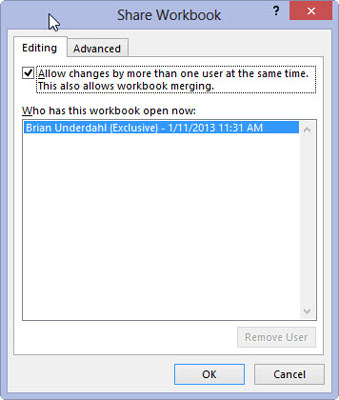
Valitse Muokkaa-välilehden Salli muutokset useammalle kuin yhdelle käyttäjälle samaan aikaan -valintaruutu.
Oletusarvoisesti Excel ylläpitää muutoshistorialokia 30 päivän ajan. Voit halutessasi käyttää Lisäasetukset-välilehden asetuksia muuttaaksesi, ylläpitääkö Excel tätä muutoshistorialokia (tarvitaan, jos haluat täsmäyttää ja yhdistää muutokset) tai muuttaa sitä, kuinka kauan ohjelma tallentaa tämän lokin.
Voit myös muuttaa sitä, milloin muutokset päivitetään, miten ristiriitoja käsitellään ja jaetaanko tulostusasetuksesi ja tietojen suodatusasetukset.
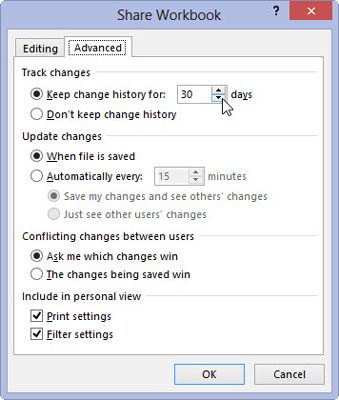
(Valinnainen) Napsauta Lisäasetukset-välilehteä ja muuta sitten tämän välilehden asetuksia, jotka vaikuttavat siihen, kuinka kauan muutoslokia ylläpidetään ja miten muokkausristiriidat käsitellään.
Voit haluta pienentää usein muokattujen tiedostojen muutoshistoria-asetusta, jotta loki ei ole kovin suuri.
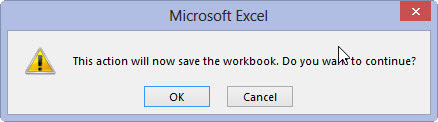
Napsauta OK-painiketta sulkeaksesi Jaa työkirja -valintaikkunan.
Heti kun Excel sulkee Jaa työkirja -valintaikkunan, näkyviin tulee hälytysvalintaikkuna, jossa kerrotaan, että Excel tallentaa nyt työkirjan, ja kysyy, haluatko jatkaa.
Napsauta OK-painiketta sulkeaksesi Jaa työkirja -valintaikkunan.
Heti kun Excel sulkee Jaa työkirja -valintaikkunan, näkyviin tulee hälytysvalintaikkuna, jossa kerrotaan, että Excel tallentaa nyt työkirjan, ja kysyy, haluatko jatkaa.

Napsauta OK-painiketta Microsoft Excel -hälytysvalintaikkunassa tallentaaksesi työkirjan tiedostojen jakamisasetuksella.
Välittömästi sen jälkeen, kun napsautat OK ja suljet hälytysvalintaikkunan, Excel tallentaa työkirjan, ja [Jaettu]-ilmaisin ilmestyy tiedostonimen loppuun Excel-ohjelman ikkunan otsikkoriville.
Tutustu, kuinka voit lisätä lasketun kentän Excelin pivot-taulukkoon ja laskea myynnistä syntyviä palkkioita tehokkaasti.
Opi käyttämään Microsoft Teamsia: verkkopohjaista sovellusta, asiakkaana kannettavalla tietokoneella tai pöytätietokoneella tai Teams-mobiilisovellusta älypuhelimella tai tabletilla.
Kuinka estää Microsoft Wordia avaamasta tiedostoja vain luku -tilassa Windowsissa Microsoft Word avaa tiedostot vain luku -tilassa, jolloin niiden muokkaaminen on mahdotonta? Älä huoli, menetelmät ovat alla
Virheiden korjaaminen virheellisten Microsoft Word -asiakirjojen tulostuksessa. Virheet tulostettaessa Word-asiakirjoja, joissa on muuttuneet fontit, sotkuiset kappaleet, puuttuva teksti tai kadonnut sisältö ovat melko yleisiä. Älä kuitenkaan
Jos olet piirtänyt PowerPoint-dioihin esityksen aikana kynää tai korostuskynää, voit tallentaa piirustukset seuraavaa esitystä varten tai poistaa ne, jotta seuraavan kerran näytät ne. Aloitat puhtailla PowerPoint-dioilla. Pyyhi kynä- ja korostuskynäpiirrokset noudattamalla näitä ohjeita: Pyyhi rivit yksi kerrallaan […]
Tyylikirjasto sisältää CSS-tiedostoja, Extensible Stylesheet Language (XSL) -tiedostoja ja kuvia, joita käyttävät ennalta määritetyt sivupohjat, sivuasettelut ja säätimet SharePoint 2010:ssä. CSS-tiedostojen etsiminen julkaisusivuston tyylikirjastosta: Valitse Sivuston toiminnot→ Näytä Kaikki sivuston sisältö. Sivuston sisältö tulee näkyviin. Style-kirjasto sijaitsee […]
Älä hukuta yleisöäsi jättimäisillä numeroilla. Microsoft Excelissä voit parantaa koontinäyttöjesi ja raporttiesi luettavuutta muotoilemalla numerot näyttämään tuhansia tai miljoonia.
Opi käyttämään SharePointin sosiaalisen verkostoitumisen työkaluja, joiden avulla yksilöt ja ryhmät voivat kommunikoida, tehdä yhteistyötä, jakaa ja pitää yhteyttä.
Juliaanisia päivämääriä käytetään usein valmistusympäristöissä aikaleimana ja pikaviitteenä eränumerolle. Tämän tyyppisen päivämääräkoodauksen avulla jälleenmyyjät, kuluttajat ja huoltoedustajat voivat tunnistaa tuotteen valmistusajankohdan ja siten tuotteen iän. Julian-päivämääriä käytetään myös ohjelmoinnissa, armeijassa ja tähtitiedessä. Erilainen […]
Voit luoda verkkosovelluksen Access 2016:ssa. Mikä verkkosovellus sitten on? No, verkko tarkoittaa, että se on verkossa, ja sovellus on vain lyhenne sanoista "sovellus". Mukautettu verkkosovellus on online-tietokantasovellus, jota käytetään pilvestä selaimen avulla. Rakennat ja ylläpidät verkkosovellusta työpöytäversiossa […]








